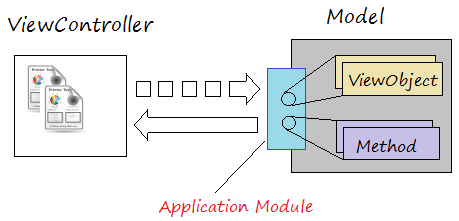Les étapes pour créer une application Web ADF Fusion à l'aide des ADF Business Components
1. L'objectif de ce document
Dans ce document, je vous montrerai comment créer une application ADF Fusion Web utilisant ADF Bussiness Components.
Une application ADF comprend généralement 2 projets qui peuvent être considérés commes 2 modules (Model & ViewController), comme l'illustration indiquées ci-dessous :
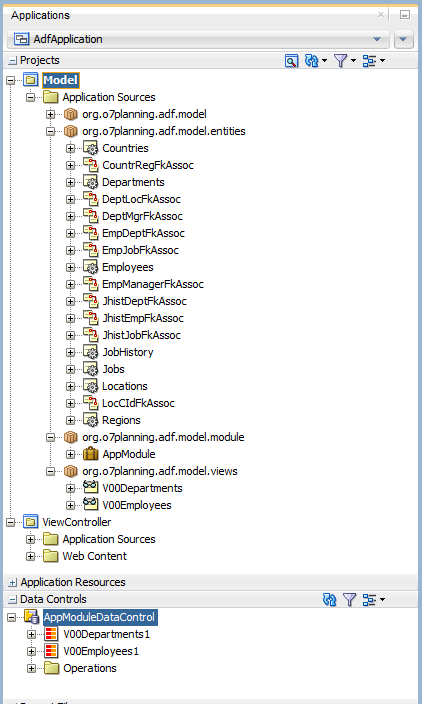
L'objectif de ce document comprend :
- Créez une application ADF ayant du type ADF Fusion Web Application.
- Créez un Model Project et un ViewController Project.
- Créez une connexion (connection) dans la base de données Oracle.
- Créez le Application Module sur Model Project.
- Créez un Entity Object sur Model Project.
- Créez des View Object par défaut sur Model Project et leur inscrire au Application Module.
2. La base de données
Dans cet article, j'utilise HR Schema, qui est un échantillon schéma de Oracle et est disponible lorsque vous installez Oracle. S'il n'est pas disponible, vous pouvez créer ce Shema comme indiqué ci-dessous :
- HR Schema
3. Créez l'application ADF (ADF Fusion Web Application)
Sur JDeveloper, sélectionnez :
- File/New/From Gallery...
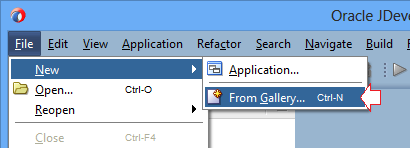
Sélectionnez "ADF Fusion Web Application":
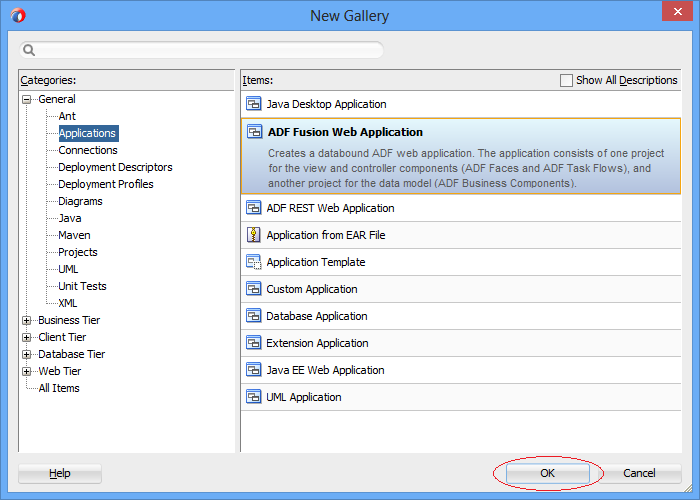

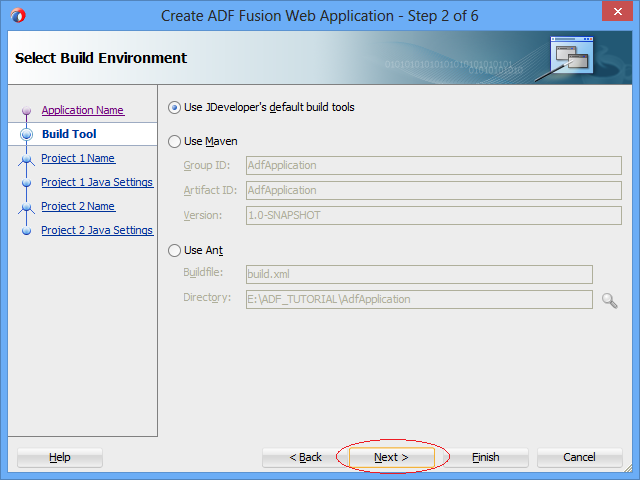
Ensuite, JDeveloper créera le Model Project dont le nom par défaut est "Model". Vous pouvez également le baptiser si vous voulez. Les technologies qui ony utilisé ce projet comprennent :
- Java
- XML
- ADF Bussiness Components.
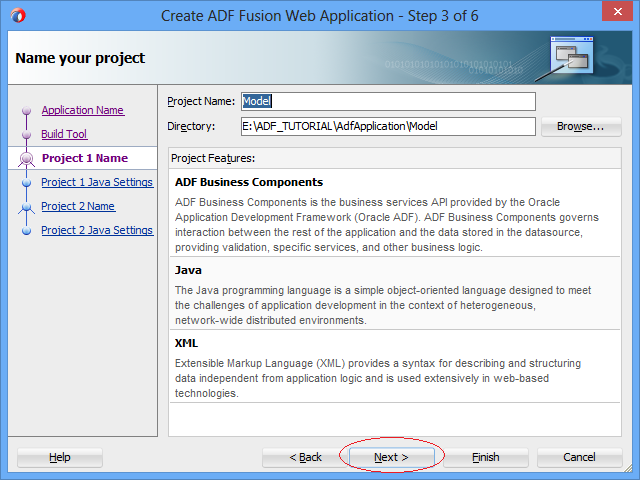
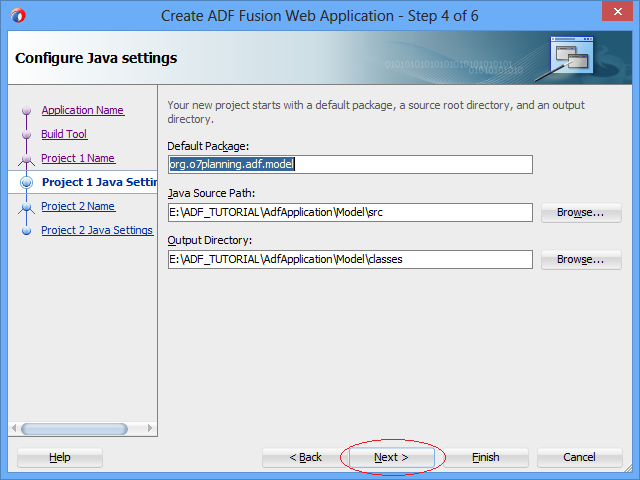
Puis, JDeveloper créera ViewController Project dont le nom par défaut est "ViewController". Vous pouvez le nommer si vous voulez. Les technologies qui ont utilisé comprennent :
- ADF Faces
- ADF Page Flow
- Java
- JavaServer Faces (JSF)
- JSP and Servlets
- Trinidad
- XML,..
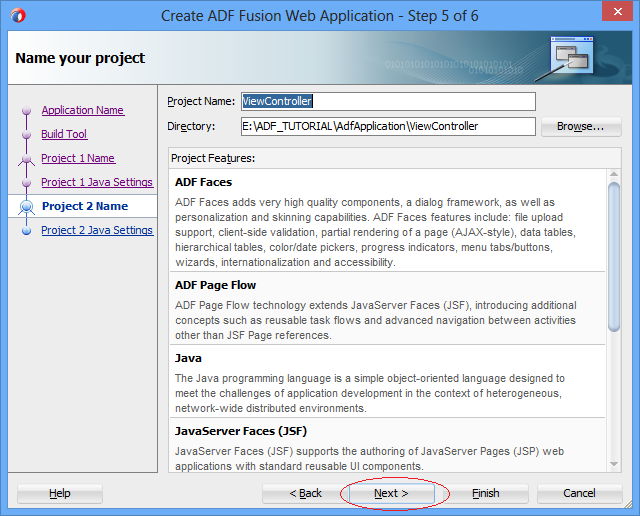
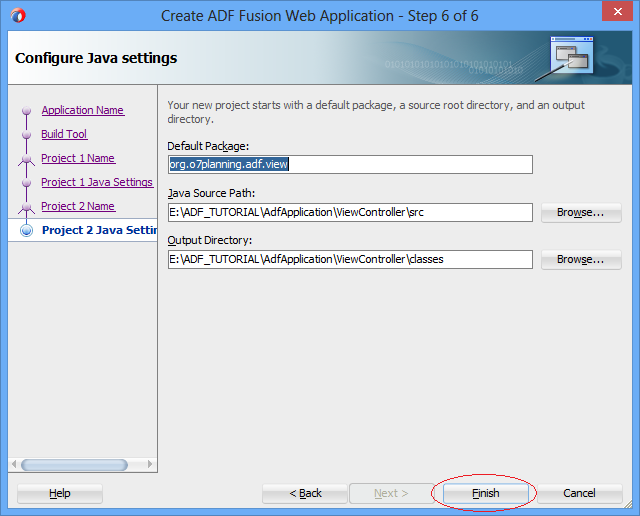
Votre application a été créée. Voyons l'illustration ci-dessous :
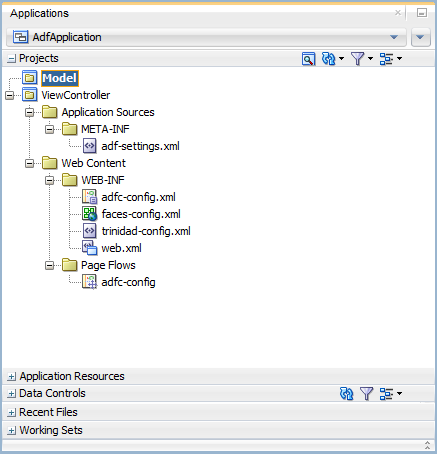
4. Créer une connexion à la base de données
Et puis, vous devez créer une connexion à la base de données Oracle. Ici, je vais me connecter au HR Schema.
Sur JDeveloper sélectionnez :
- File/New/From Gallery...
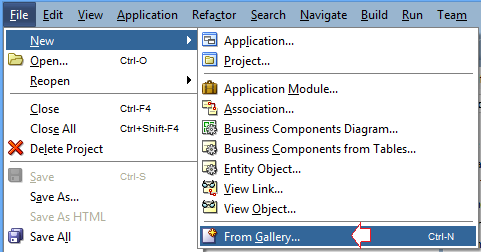
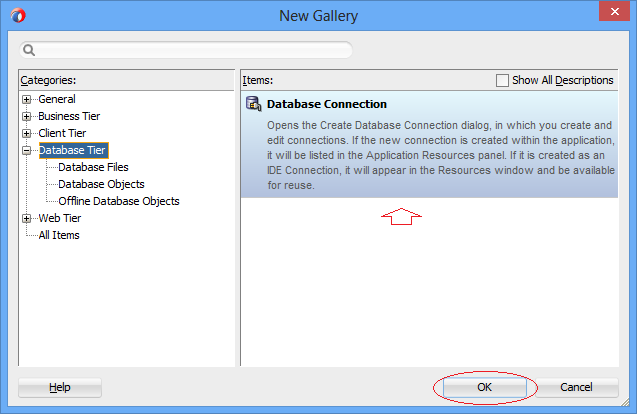
Saisissez les paramètres pour vous connecter au HR Schema. Après cela, appuyez sur "Test Connection" để kiểm tra kết nối. pour vérifier la connexion. Si tout va bien, vous recevrez un avis de réussite (Success!).
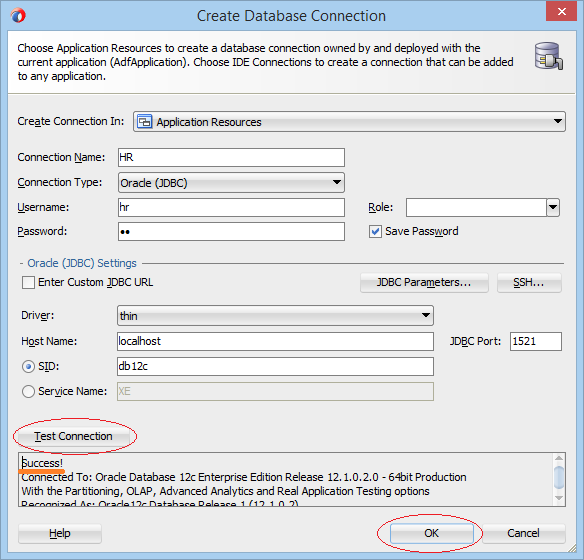
Une Connection (une connexion) a été créée. Vous pouvez la voir sur la fenêtre de "Application Resources":
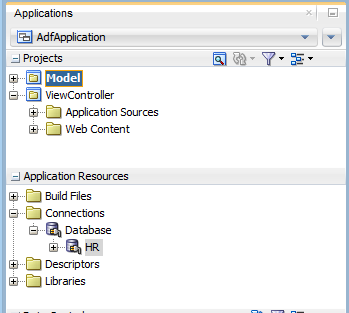
5. Créer Application Module
"Application Module" est un component important de l'application ADF. Il fonctionne comme un pont de connexion entre ViewController Project et Model Project.
Application Module est logée au Model Project.
Application Module est logée au Model Project.
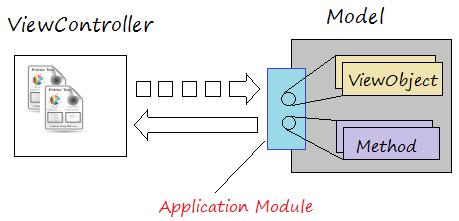
ViewController peut seulement accéder aux objets ou aux méthodes de Model s'il se sont inscrits au Application Module. (Voyez l'illustration ci-dessus).
Pour créer un Application Module, sur JDeveloper sélectionnez :
- File/New/From Gallery...
- >> Business Tier/ADF Business Components/Application Module
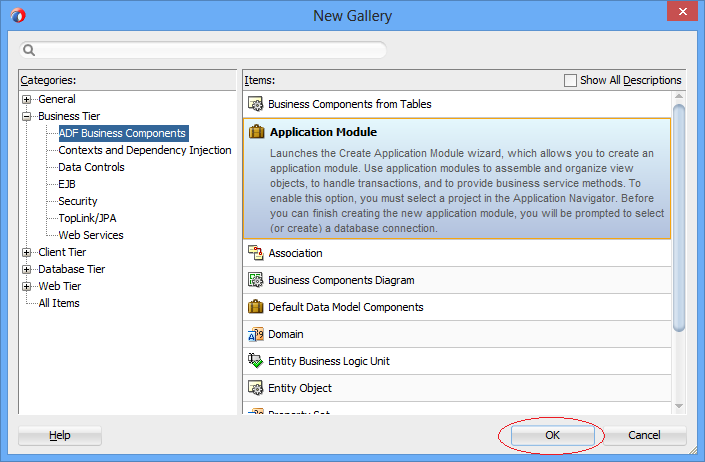
Sélectionnez la connexion (connection) est HR que vous avez créée dans les étapes ci-dessus.
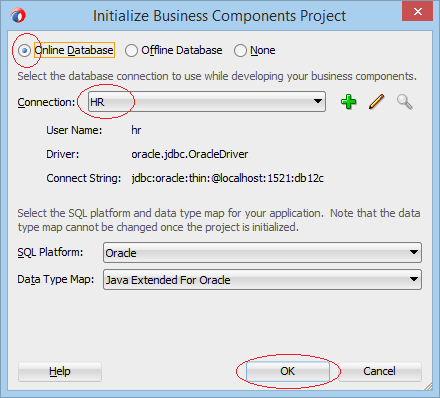
- Package: org.o7planning.adf.model.module
- Name: AppModule
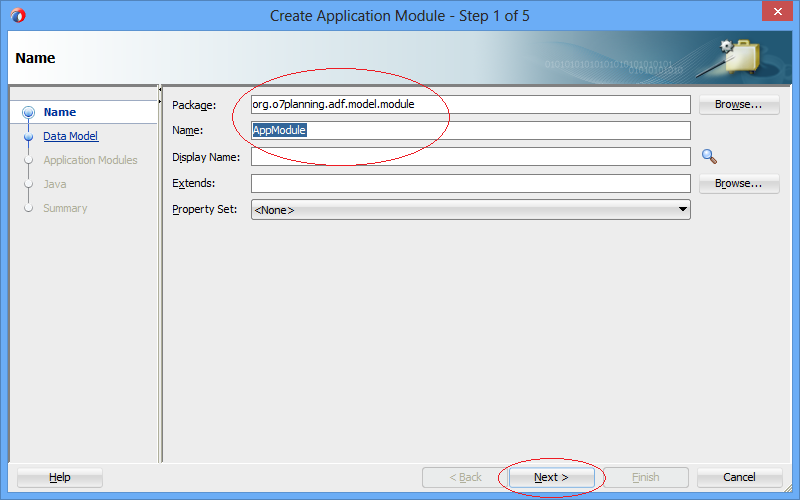
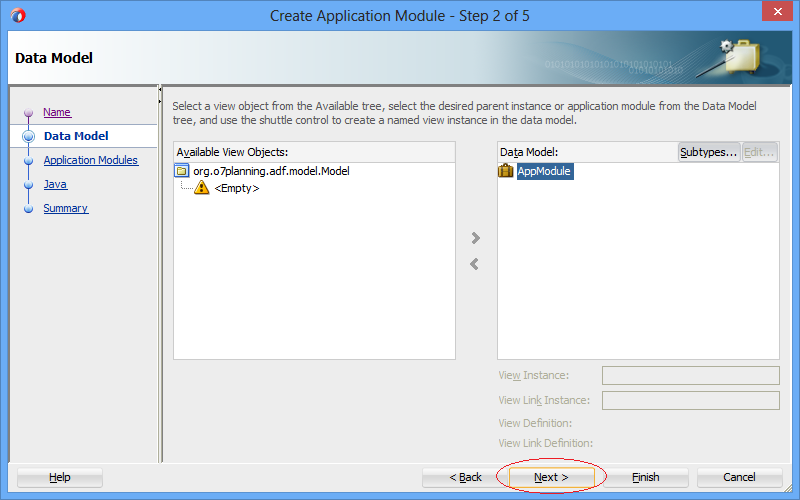
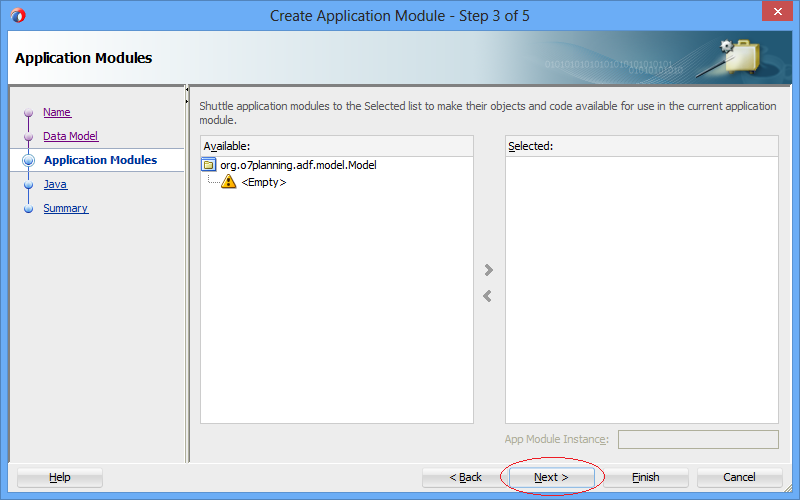
Ensuite JDeveloper vous suggère de générer une classe de "Application Module". Vérifiez afin de sélectionnez "Generate Application Module class" et appuyez sur "Next" pour continuer :
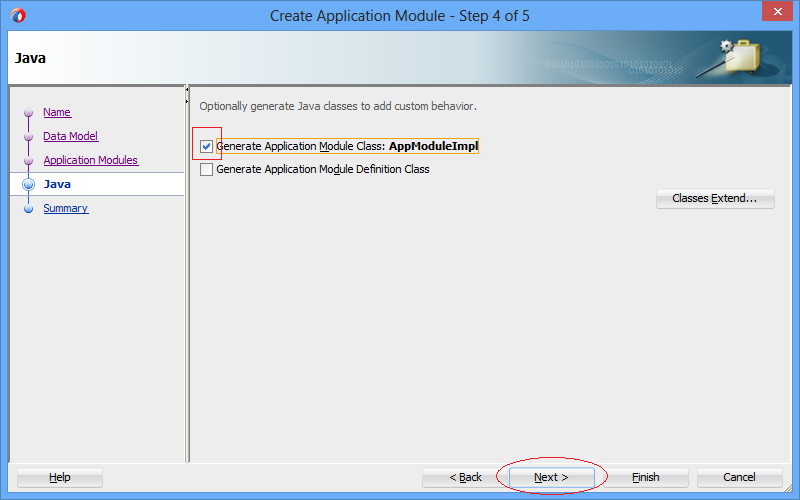
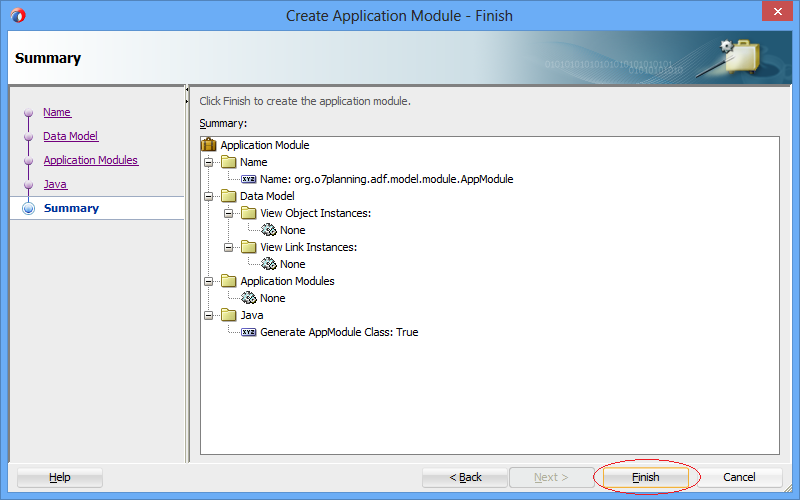
Votre "Application Module" a été généré:
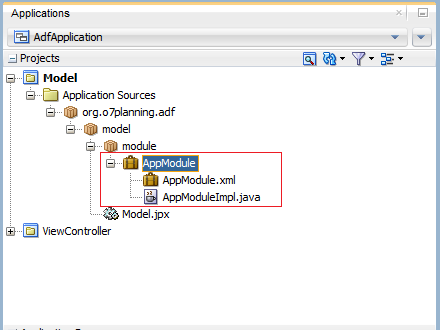
Après la génération du Application Module, ces objets qui se sont inscrits au ce ledit module sont vu sur la zone "Data Controls" et peuvent être exploités par des autres projets (Par exemple, ViewController). Actuellement votre Application Module n'ont aucun objet ni méthodes.
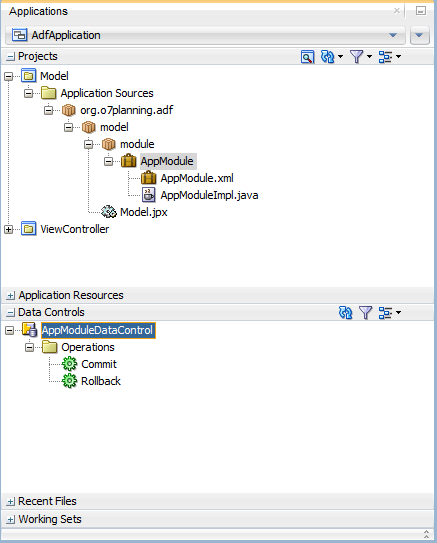
6. Créer des Entity Object sur Model Project
Puis, vous devez créer le Entity Object. Chaque Entity Object représente un tableau dans la base de données et ils sont également liés les uns aux autres par Association.
Sur JDeveloper sélectionnez:
- File/New/From Gallery...
- >> Business Tier/ADF Business Components/Business Components from Tables...
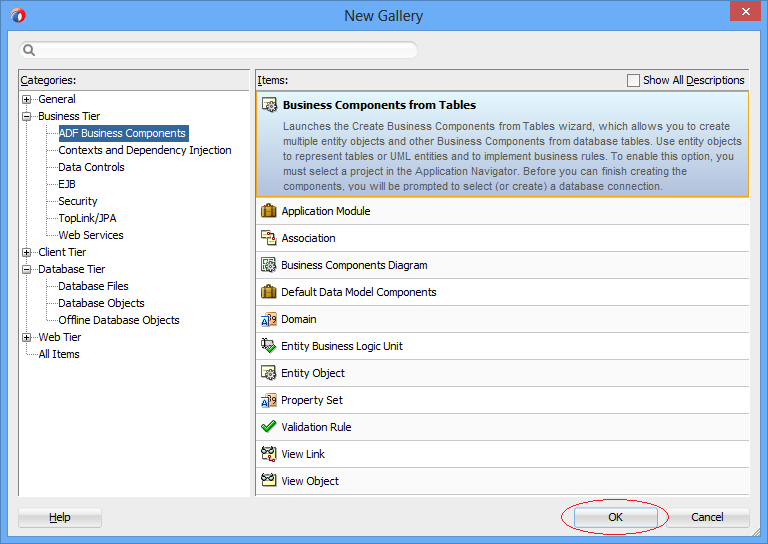
Sélectionnez une connexion (connection) est HR que vous avez créée dans les étapes ci-dessus.
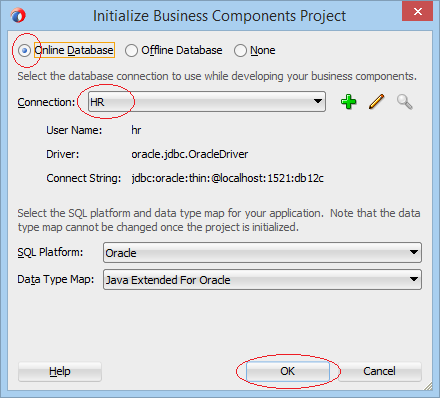
Le nom du package utilisé pour contenir des Entity est:
- org.o7planning.adf.model.entities
Sélectionnez des tableaux que vous avez besoin de générer qui sont correspondants aux leurs Entity Objects.
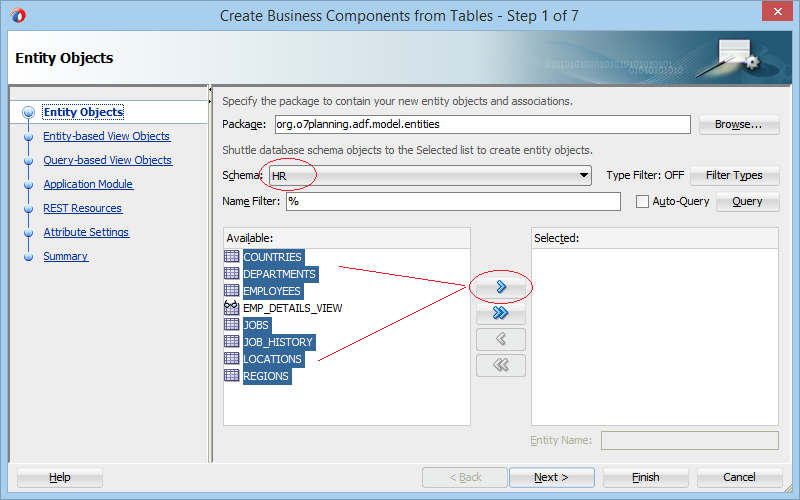
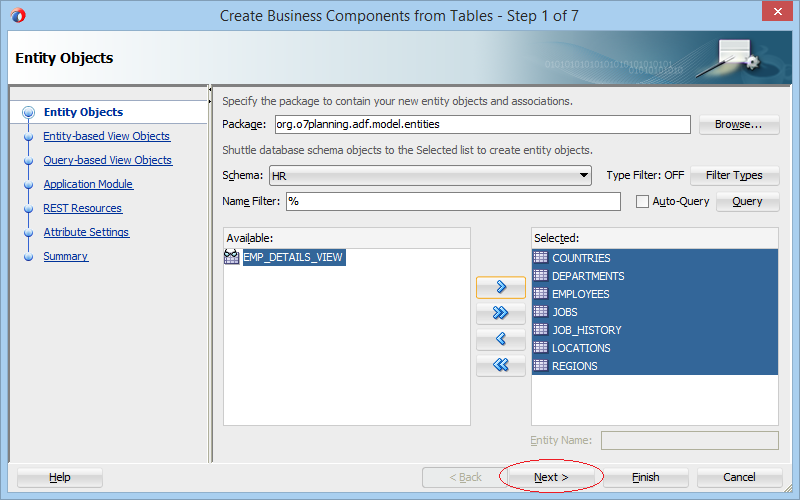
Puis, JDeveloper vous suggère de créer des Entity-based View Object (des View Object par défaut). Vous n'en avez probablement pas besoin, vous pouvez donc les ignorer. Vous pouvez créer plus tard si nécessaire pour votre application.
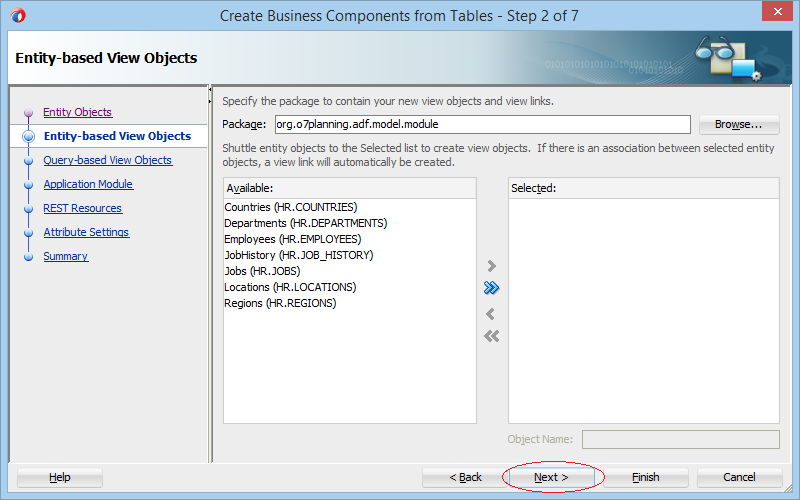
Puis, JDeveloper vous suggère de continuer de générer des "Query based View Object" (des View Object sont basés sur la déclaration de requête). Vous n'en avez probablement pas besoin, vous pouvez donc les ignorer.
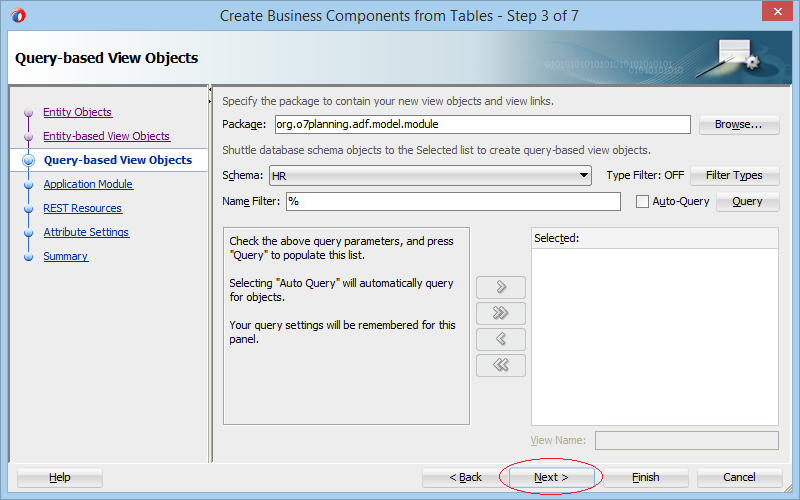
Ensuite, JDeveloper vous suggère de s'inscrire les objets créés dans les étapes précieuses avec Application Module. Vous pouvez ignorer cette étape.
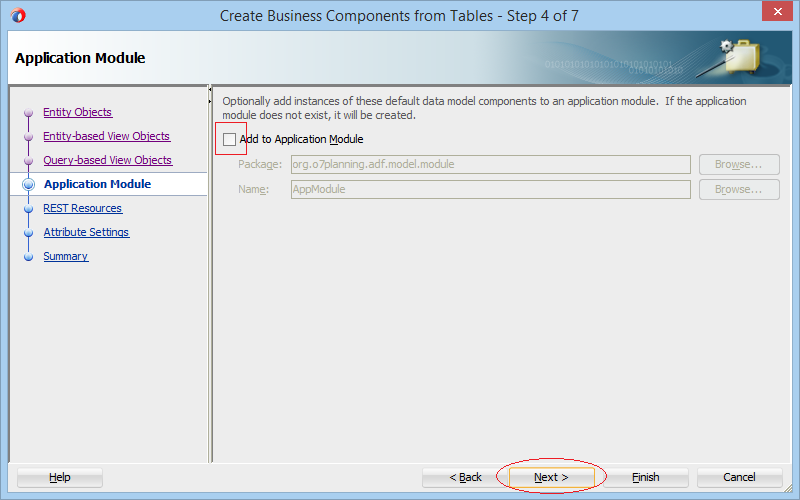
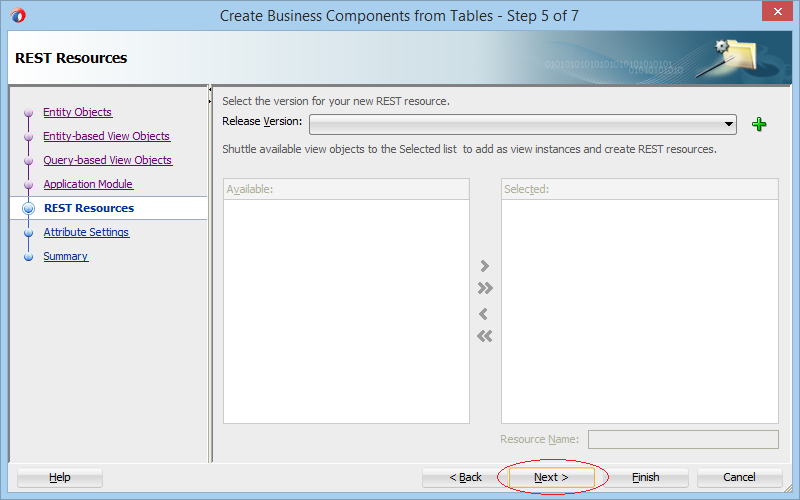
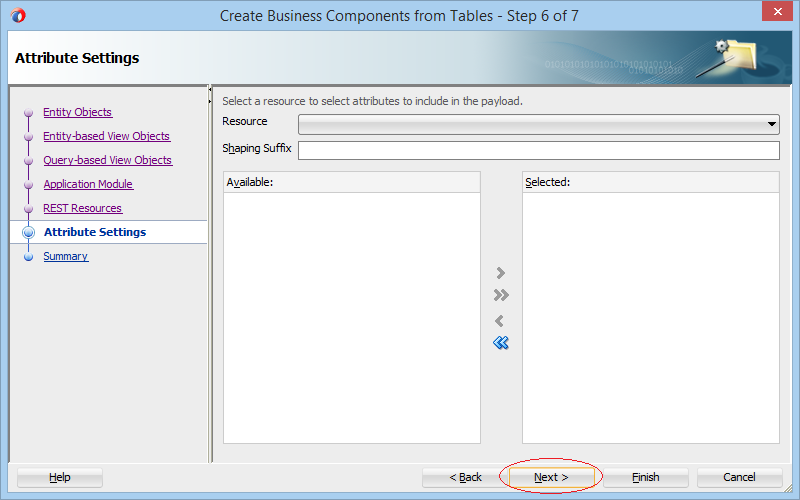
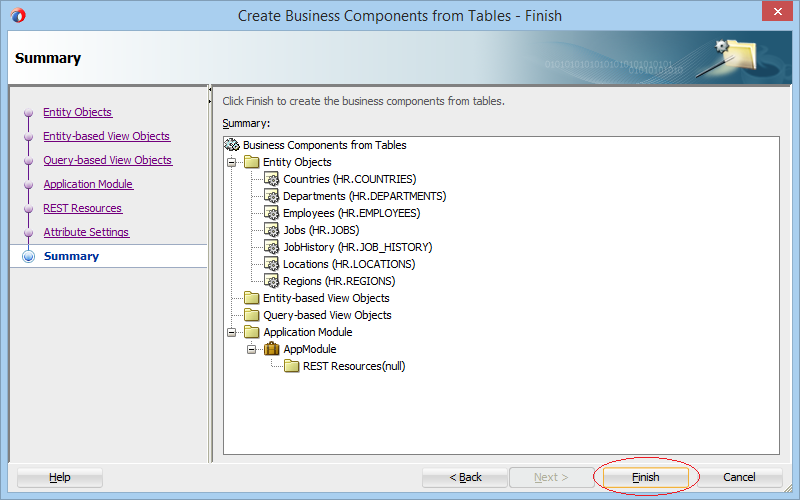
Les Entity Object ont été généré sur Model Project. Chaque tableau sur la base de données sera correspondant à un Entity Object généré. Les Foreign Key sur la base de données sera correspondant à une Association . Observez l'illustration ci-dessous :
Note: If JDeveloper automatically creates another Application Module. You can delete it. An ADF application allows one or more Application Modules.
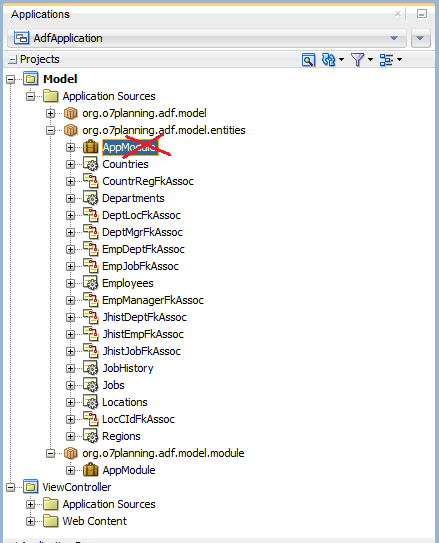
7. Créer des View Object par défaut
- Entity Object est un componant de l'application ADF BC. Cela correspond à un tableau sur la base de données.
- View Object est un componant de l'application ADF BC. Cela correspond à un VIEW sur la base de données (ou une commande de requête quiconque).
- View Object par défaut est un View Object généré de la classe Entity Object.
La création de View Object par défautnon-obligatoire, ce qui dépend de votre application. Les View Object peuvent être inscrits par le Application Module. Les View Object qui se sont inscrits au Application Module peuvent être utilisés par d'autres projets.
Créer View Object par défaut
Cliquez sur le bouton droit sur le Entity Object sélectionnez "New Default View Object":
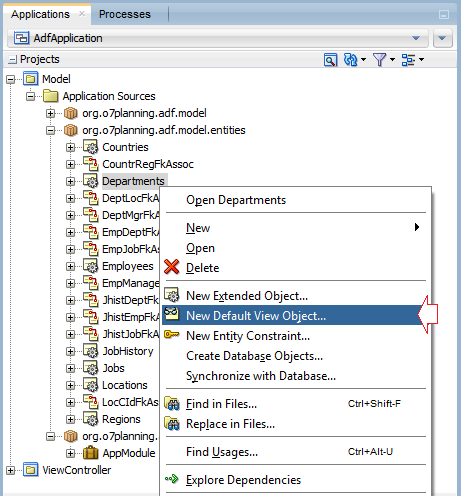
Saisissez :
- Package: org.o7planning.adf.model.views
- Name: V00Departments
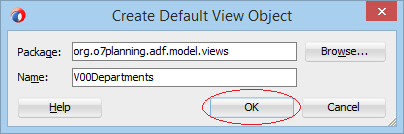
View Object par défaut (V00Departments) a été créé.
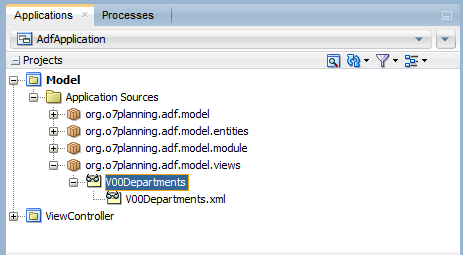
Ensuite, vous devez créer la classe Java pour View Object qui vient d'être créé.
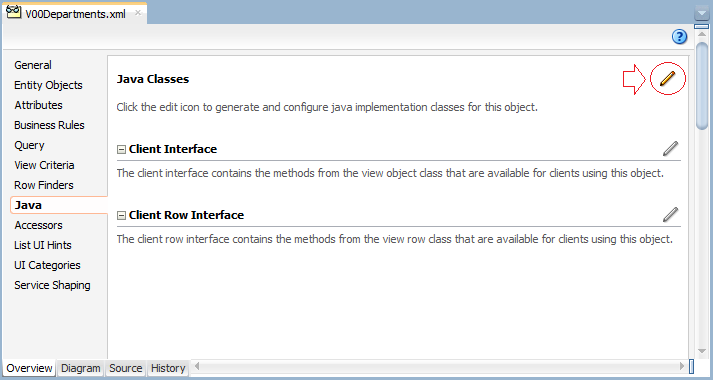
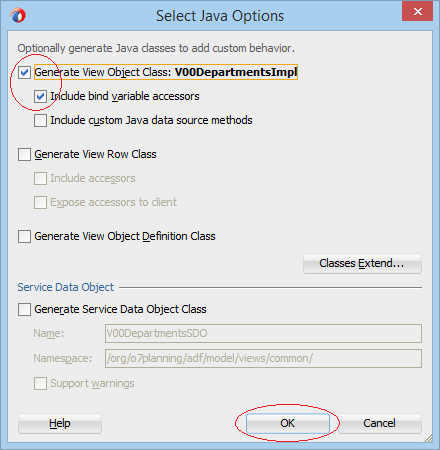
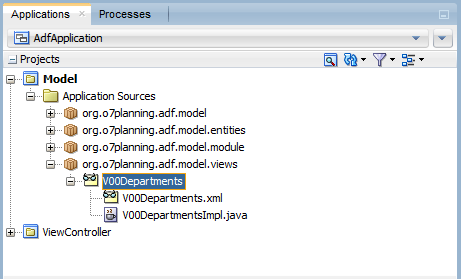
De la même manière, vous continuez de créer un View Object par défaut pour Employees.
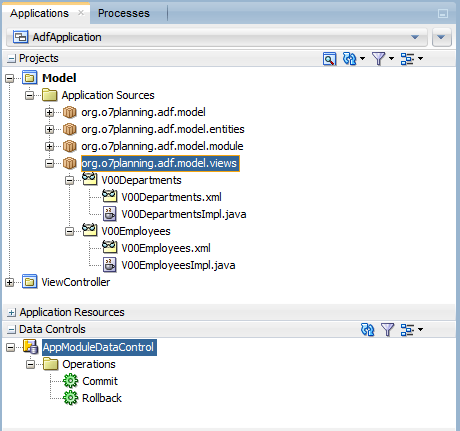
Enregistrer View Object avec Application Module:
Ouvrez Application Module:
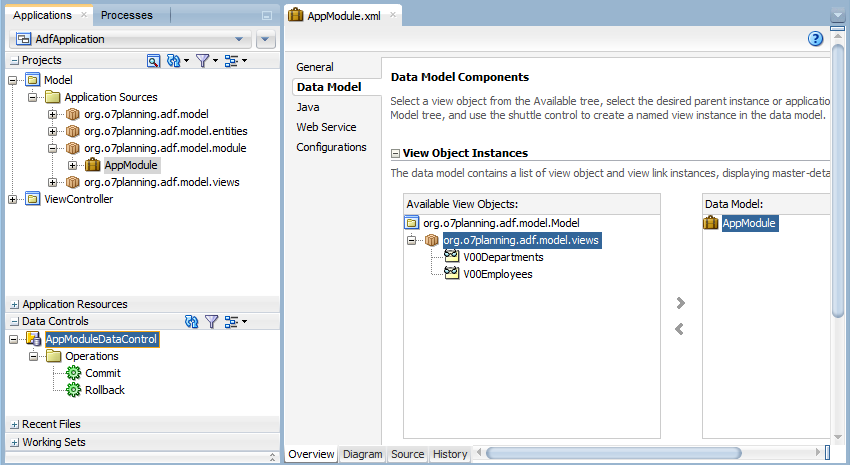
Sélectionnez des View Object et les déplacez vers "Data Model".
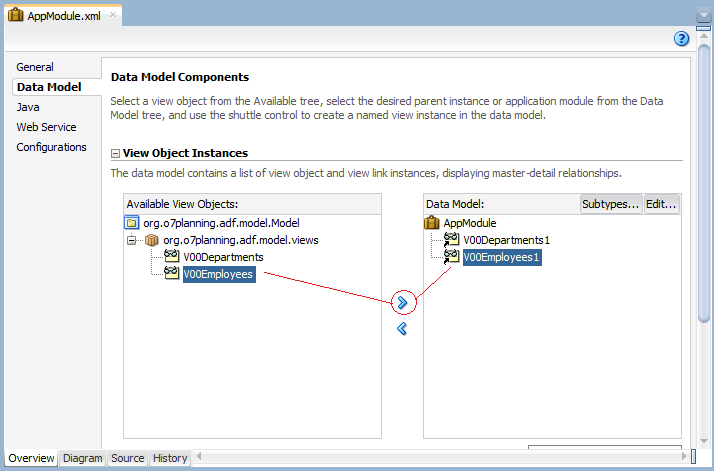
Maintenant, 2 View Object (V00Departments & V00Employees) se sont déjà inscrits sur Application Module, et des autres Projets peuvent accéder afin de les utiliser via "Data Controls":
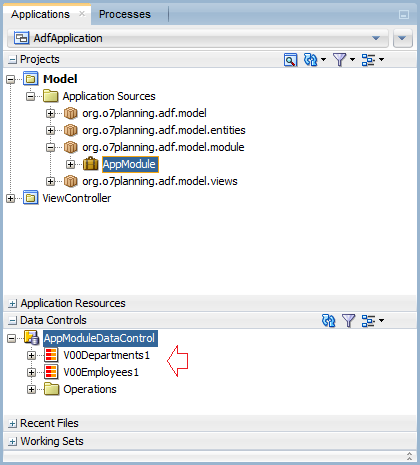
Tutoriels Java Oracle ADF
- Installer Oracle JDeveloper 12c sous Windows
- Les étapes pour créer une application Web ADF Fusion à l'aide des ADF Business Components
- Créer une page de recherche dans ADF BC à l'aide de Parameter Form et afficher sur ADF Table
- Créer, mettre à jour et supprimer des données en utilisant ADF Form dans ADF BC
- Création de LOV (List Of Values) dans Oracle ADF BC
- Comprendre les Association, les View Link et le Master-Detail dans Oracle ADF BC
Show More